2012年07月26日
便利機能を使って認識結果を修正 その5
吹くスタッフです。
楽譜を修正していると、歌詞やコードネームなど、その楽譜には不要な記号の誤認識があって、いちいち消すのが面倒になってくることはありませんか?
楽譜を修正していると、歌詞やコードネームなど、その楽譜には不要な記号の誤認識があって、いちいち消すのが面倒になってくることはありませんか?
その楽譜に、その記号が必要ないとわかっている場合、画像認識モードに戻って、歌詞などの認識オプションをオフにして再認識してもいいんですが、そんなことをしたらこれまでの苦労が水の泡 、、、と思ったら、検索機能を使いましょう。
、、、と思ったら、検索機能を使いましょう。
[編集]メニューの、[検索/置換]もしくは、ナビゲーションウィンドウの「検索」タブを開きます。
消したい記号に応じて、「記号」か「テキスト」をクリックします。
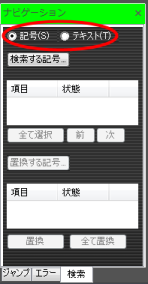
 例えば「歌詞」なら、「テキスト」をクリックします。
例えば「歌詞」なら、「テキスト」をクリックします。
「検索対象」が、「歌詞」だけ選択されている状態にします。

「全て選択」を押します。
こうしますと、楽譜上の「歌詞」がすべて選択状態になります。
[編集]メニュー、[削除]を実行すると、楽譜上の「歌詞」がきれいに消えました。
テキスト以外の記号も同様に一括で消すことができます。
 例えば、「運指記号」を全て消す場合の作業は、以下のようになります。
例えば、「運指記号」を全て消す場合の作業は、以下のようになります。
「記号」を選択し、「検索する記号」ボタンを押します。
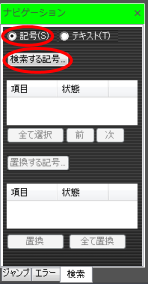
記号選択ダイアログボックスで、運指記号をクリックします。
ここで、運指の数字の部分をクリックしても、その数字の運指記号しか消せません。今回は、「運指記号」の文字の部分をクリックして黄色くします。
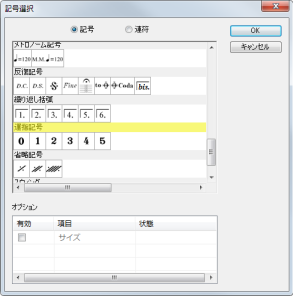
記号選択ダイアログボックスを閉じて、歌詞の時と同様に、「全て選択」ボタンを押して、選択された記号を削除します。
 、、、と思ったら、検索機能を使いましょう。
、、、と思ったら、検索機能を使いましょう。
[編集]メニューの、[検索/置換]もしくは、ナビゲーションウィンドウの「検索」タブを開きます。
消したい記号に応じて、「記号」か「テキスト」をクリックします。
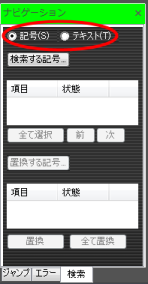
 例えば「歌詞」なら、「テキスト」をクリックします。
例えば「歌詞」なら、「テキスト」をクリックします。「検索対象」が、「歌詞」だけ選択されている状態にします。

「全て選択」を押します。
こうしますと、楽譜上の「歌詞」がすべて選択状態になります。
[編集]メニュー、[削除]を実行すると、楽譜上の「歌詞」がきれいに消えました。

テキスト以外の記号も同様に一括で消すことができます。
 例えば、「運指記号」を全て消す場合の作業は、以下のようになります。
例えば、「運指記号」を全て消す場合の作業は、以下のようになります。「記号」を選択し、「検索する記号」ボタンを押します。
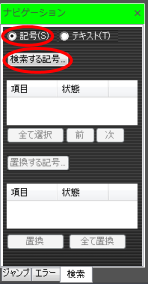
記号選択ダイアログボックスで、運指記号をクリックします。
ここで、運指の数字の部分をクリックしても、その数字の運指記号しか消せません。今回は、「運指記号」の文字の部分をクリックして黄色くします。
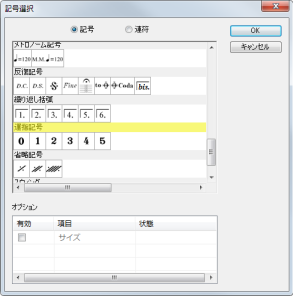
記号選択ダイアログボックスを閉じて、歌詞の時と同様に、「全て選択」ボタンを押して、選択された記号を削除します。

Posted by スコメスタイルスタッフ at 11:00
│認識結果を修正しよう







